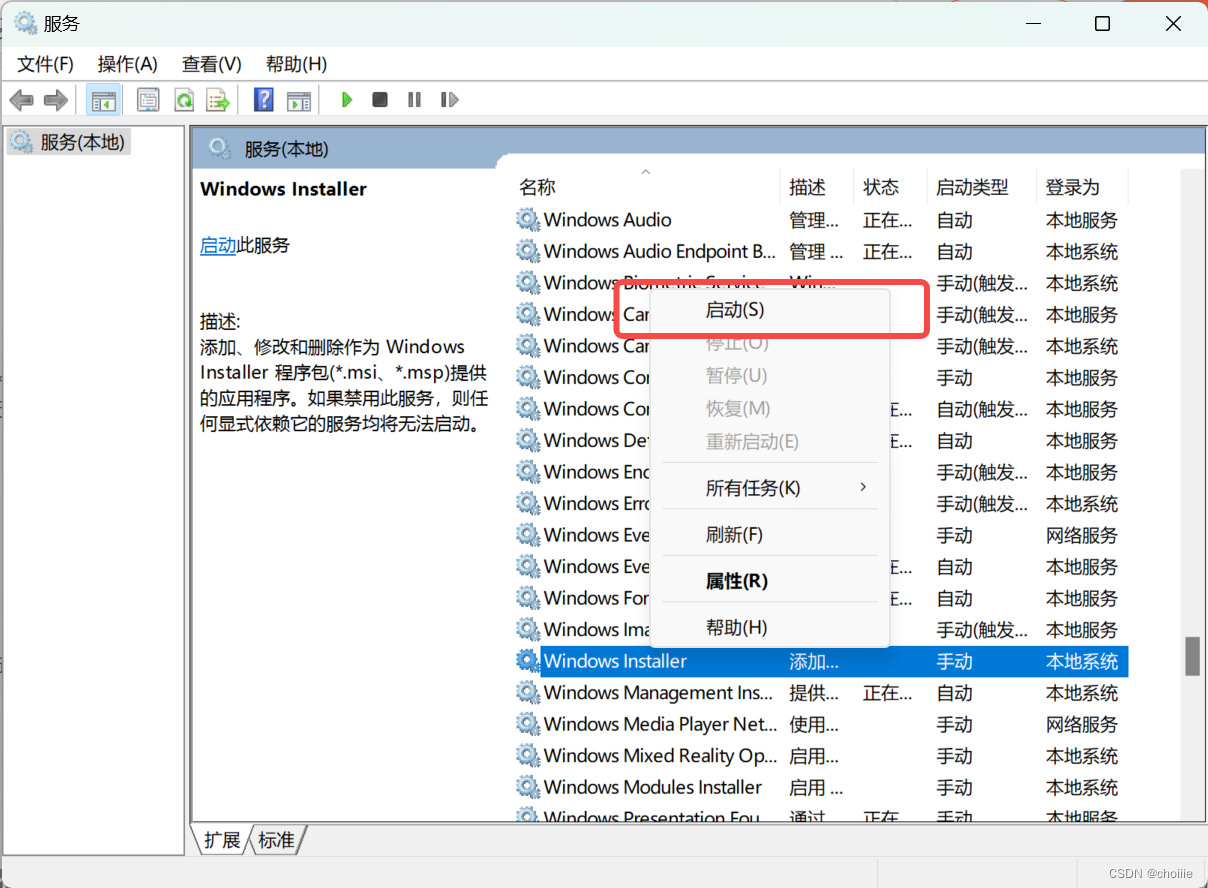
Windows中无法打开MSI安装文件的解决办法
·
Windows中无法打开MSI安装文件的解决办法
在使用Windows操作系统时,用户有时可能会遇到无法打开MSI(Microsoft Installer)安装文件的问题。这可能会导致用户无法安装某些软件。本文将为您提供一些可能的解决方法。
1. 确认MSI服务是否启动
首先,我们需要确保MSI服务已经启动。
- 按
Win + R组合键打开“运行”窗口。 - 输入
services.msc并点击确定。 - 在弹出的服务列表中,找到
Windows Installer服务。 - 确保其状态为“已启动”。如果没有启动,右键点击,选择“启动”。

- 打开命令提示符cmd,使用命如下命令运行
msiexec /package [路径]PackageName.msi
以下是Chatgpt4给出的可能解决方案,本人并未测试,如上面方法无法解决的小伙伴可以尝试一下。
2. 重新注册MSI服务
有时重新注册MSI服务可能会解决问题。
- 打开“命令提示符”(以管理员权限)。
- 输入以下命令:
msiexec /unregister
msiexec /regserver
- 重启电脑后,尝试再次打开MSI文件。
3. 检查文件关联
确保.MSI文件关联正确。
- 在文件资源管理器中找到任何MSI文件。
- 右键点击选择“打开方式”。
- 确保文件是与
Windows Installer关联的。
4. 以管理员权限运行
有时,只需以管理员权限运行MSI文件就可以解决问题。
- 找到MSI文件。
- 右键点击选择“以管理员身份运行”。
5. 检查安全软件
某些安全软件可能会阻止MSI文件的执行。请暂时禁用防病毒软件或防火墙,然后尝试再次打开MSI文件。
注意:在进行任何更改之前,请确保备份您的数据,并确保您了解自己正在做什么。如果您不确定,请咨询专业人士。
结论
以上就是关于Windows中无法打开MSI安装文件的几种可能的解决方法。希望对遇到此问题的用户有所帮助。如果您有其他解决方法或建议,请在评论区分享。
更多推荐
 已为社区贡献2条内容
已为社区贡献2条内容







所有评论(0)